Las 7 mejores soluciones para las llamadas entrantes que van directamente al correo de voz en el iPhone
Miscelánea / / April 05, 2023
Puede configura un correo de voz en tu iPhone para situaciones en las que no puede contestar sus llamadas. Un correo de voz le permite a la persona que llama grabar un mensaje y enviarlo a su número cuando no contesta su llamada o su número no está disponible. Puede revisar todos sus correos de voz en la aplicación Teléfono en su iPhone.

Pero algunos usuarios se quejan de que sus llamadas entrantes van directamente al correo de voz sin escuchar el tono de llamada. Para solucionar este problema, tenemos algunas soluciones funcionales para las mejores formas de solucionar las llamadas entrantes que van directamente al correo de voz en el iPhone.
1. Desactivar modo avión
Comenzando con algunas soluciones básicas, debe deshabilitar el Modo avión en su iPhone. El modo avión evitará recibir llamadas entrantes, lo que a su vez redirigirá a la persona que llama a su correo de voz. Tiende a omitirse en tales escenarios. Puede desactivar el Modo avión, y eso debería resolver el problema.
Paso 1: Abra la aplicación Configuración en su iPhone.

Paso 2: Toque el interruptor junto a Modo avión para desactivar la función.

2. Compruebe la configuración del modo de enfoque
Si deshabilitar el Modo avión no ayudó, verifique el Configuración del modo de enfoque en tu iPhone. Es posible que haya deshabilitado las llamadas entrantes de contactos específicos o de todos para aislarse mientras trabaja. Así es como puede verificar y permitir llamadas entrantes en su iPhone.
Paso 1: Abra la aplicación Configuración en su iPhone.

Paso 2: Toca Modo de enfoque.

Paso 3: Si un modo de enfoque está habilitado, tóquelo y verifique si las llamadas están silenciadas.
Etapa 4: Toca Personas.

Paso 5: Seleccione Silenciar notificaciones de para verificar qué contactos están deshabilitados.

Paso 6: Toque el nombre del contacto para eliminar la restricción.
Paso 7: Toque Listo en la esquina superior derecha para confirmar.

Paso 8: Después de eso, cierre la aplicación Configuración y verifique si el problema está resuelto.
3. Deshabilitar 'Silenciar llamadas desconocidas'
Su iPhone le da la opción de silenciar llamadas desconocidas en su dispositivo. Pero es posible que no haya guardado algunos números o que sus contactos estén tratando de comunicarse con usted desde un nuevo número. Por lo tanto, le sugerimos que deshabilite la función y verifique si el problema se resuelve.
Paso 1: Abra la aplicación Configuración en su iPhone.

Paso 2: Desplácese hacia abajo y toque Teléfono.
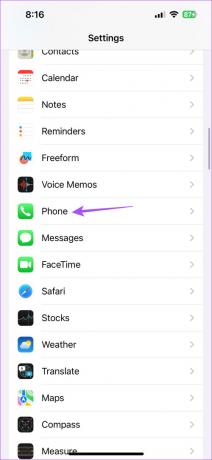
Paso 3: Desplácese hasta la parte inferior y seleccione Silenciar llamadas desconocidas.

Etapa 4: Toque el interruptor junto a Silenciar llamadas desconocidas para deshabilitar la función, si estuvo habilitada anteriormente.
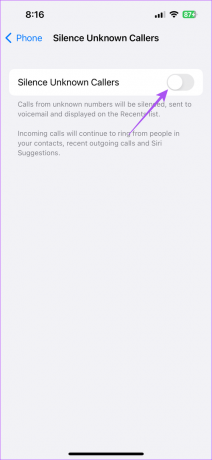
Paso 5: Cierre la aplicación Configuración y verifique si el problema está resuelto.
4. Deshabilitar el desvío de llamadas
puedes configurar Desvío de llamadas en tu iPhone para redirigir las llamadas entrantes a un número específico. Pero a veces sus llamadas se desviarán sin permitir que suene su iPhone. Esto se conoce como desvío de llamadas incondicional. Para evitar que esto suceda, le sugerimos que deshabilite la función de desvío de llamadas en su iPhone.
Paso 1: Abra la aplicación Configuración en su iPhone.

Paso 2: Desplácese hacia abajo y toque Teléfono.
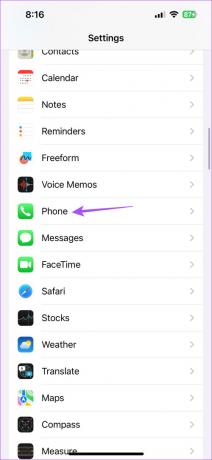
Paso 3: Desplácese hacia abajo y toque Desvío de llamadas.

Etapa 4: Toque el interruptor junto a Desvío de llamadas para desactivar la función, si se habilitó anteriormente.

Paso 5: Cierre Configuración y verifique si el problema está resuelto.
5. Actualizar la configuración del operador
Para mejorar la conectividad y el rendimiento de la red, su operador de red móvil envía actualizaciones de configuración del operador en su iPhone. En caso de que sus llamadas entrantes aún se reenvíen al correo de voz, puede intentar actualizar la configuración del operador.
Paso 1: Abra la aplicación Configuración en su iPhone.

Paso 2: Toca General.

Paso 3: Toca Acerca de.

Etapa 4: Espere 30 segundos. Si hay una actualización disponible, aparecerá una ventana emergente en su pantalla. Toca Actualizar para instalarlo.
Si la ventana emergente no aparece, su iPhone tiene la configuración más reciente.
Para usuarios de e-SIM, debe descargar manualmente la configuración del operador.
6. Reiniciar configuración de la red
Como sugiere el nombre, esta opción restablecerá todas las configuraciones relacionadas con la conectividad en su iPhone y las cambiará a las predeterminadas. El restablecimiento de la configuración de red afectará sus conexiones Wi-Fi, Bluetooth, VPN y celulares. Esta es una solución avanzada y aplíquela solo si aún enfrenta el problema.
Paso 1: Abra la aplicación Configuración en su iPhone.

Paso 2: Desplácese hacia abajo y toque General.

Paso 3: Desplázate hacia abajo y selecciona Transferir o Restablecer iPhone.

Etapa 4: Toca Restablecer.

Paso 5: Seleccione Restablecer configuración de red.

Paso 6: Ingresa la contraseña de tu iPhone.
Paso 6: Toque Restablecer configuración de red nuevamente para confirmar.

Paso 7: Después de eso, verifique si el problema está resuelto.
7. Comuníquese con su operador
Si ninguna de las soluciones le ha funcionado, le recomendamos que se ponga en contacto con el Servicio de atención al cliente de su operador. Puede haber algunos problemas relacionados con la red con su número.
Ordene su correo de voz
Estas soluciones deberían ayudarlo a recibir llamadas sin redirigirlas directamente al correo de voz. También puede leer nuestra publicación si El correo de voz no funciona en tu iPhone.
Última actualización el 15 de marzo de 2023
El artículo anterior puede contener enlaces de afiliados que ayudan a respaldar a Guiding Tech. Sin embargo, no afecta nuestra integridad editorial. El contenido sigue siendo imparcial y auténtico.
Escrito por
Paurush Chaudhary
Desmitificando el mundo de la tecnología de la manera más simple y resolviendo problemas cotidianos relacionados con teléfonos inteligentes, computadoras portátiles, televisores y plataformas de transmisión de contenido.



